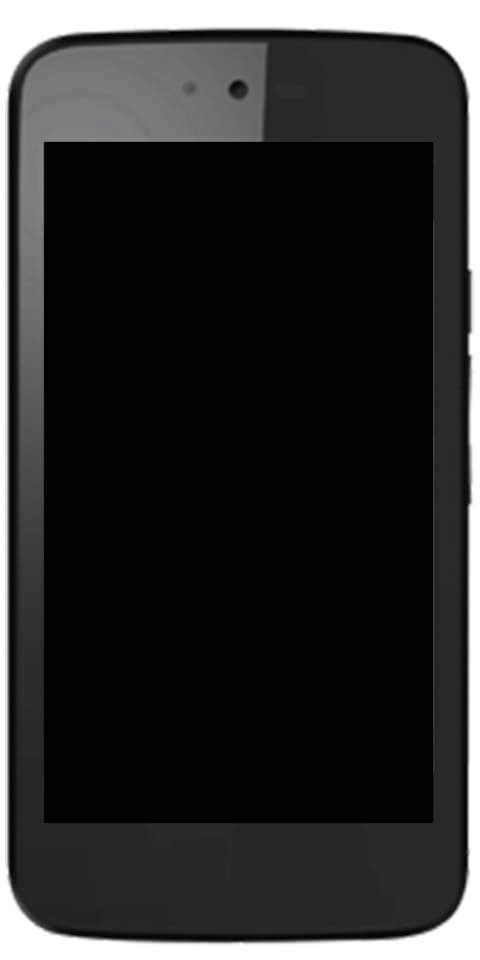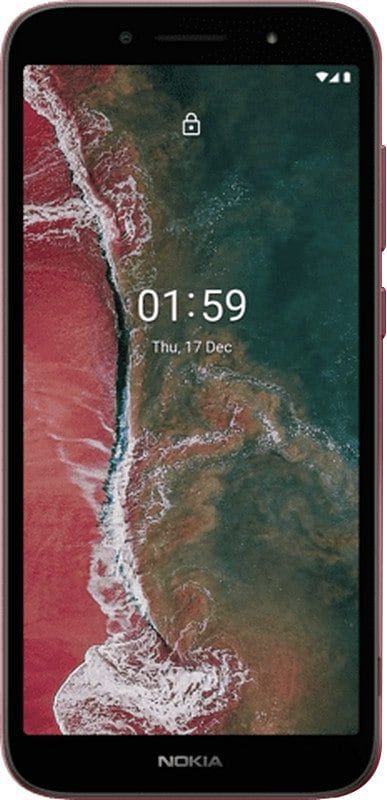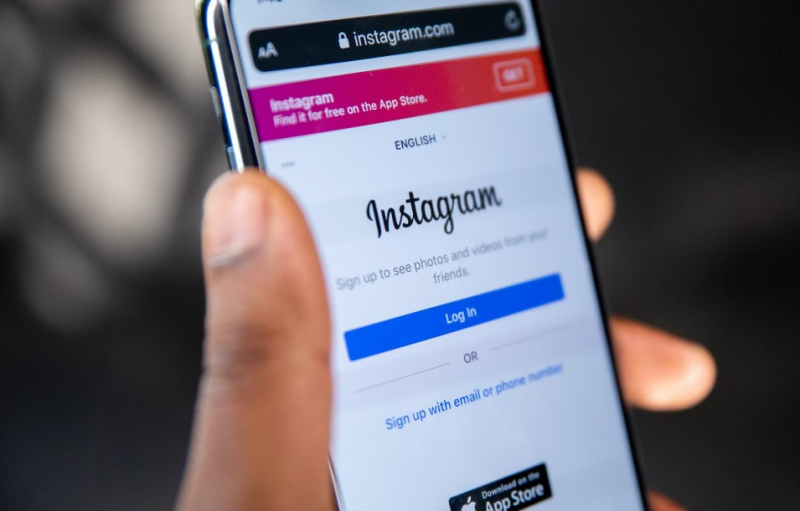Jak změnit oznámení o baterii v systému Windows 10
To závisí na tom, jak nízká je úroveň nabití baterie ve vašem zařízení (například tabletu, notebooku), Windows 10 zobrazí několik varovných zpráv, které vás informují, když je baterie vybitá, kritická nebo běží na rezervy. A také to, že musíte zařízení co nejdříve připojit ke zdroji napájení. V tomto článku budeme hovořit o tom, jak změnit oznámení baterie v systému Windows 10. Začněme!
Pokud jste však stále v pohybu, může být někdy obtížné najít zásuvku s malým časem, který zbývá na vašem zařízení. Pokud se tyto zprávy objeví dříve, můžete mít více času na nalezení zdroje energie, který můžete použít.
využití disku avast Windows 10
V této příručce budete znát kroky k úpravě nastavení úrovně baterie Reserve v počítači se systémem Windows 10. Abyste si dříve všimli, že vám dochází baterie.
Dvě fáze oznámení o baterii.
Ve skutečnosti existují dva typy nízké úrovně nabití baterie. Podívejme se na následující. U notebooků můžete také nastavit dvě úrovně baterie pro oznámení a akci.

ikona dvojité šipky systému Windows
- Nízká úroveň nabití baterie
- Kritická úroveň baterie
Nízká úroveň nabití baterie:
Nízká úroveň nabití baterie znamená, když se baterie vašeho notebooku vybila na určité procento (například 30%). Pak vám ukáže upozornění na nízký stav baterie abychom vás mohli upozornit na připojení notebooku k nabíjení.
Ve skutečnosti máte možnost toto procento nízké úrovně nabití baterie změnit. Spolu s varováním o vybití baterie můžete použít jednu z následujících možností akce :
- Nedělat nic
- Spát
- Přezimovat
- Vypnout
Většina uživatelů nastavila možnost Nedělat nic. Toto je vlastně výchozí nastavení. Tato nastavení můžete také změnit podle svého požadavku. Toto je vlastně první volané upozornění Nízká úroveň nabití baterie.
Kritická úroveň baterie:
Toto je druhé upozornění na nízkou úroveň nabití baterie, které se říká a kritická úroveň nabití baterie . Tato kritická úroveň nabití baterie je druhým i posledním upozorněním. Zobrazí se oznámení o baterii. Jedna z následujících akcí bude tedy aplikována energicky, kdykoli se baterie notebooku vybije na kritickou úroveň baterie (například 10%). Tuto možnost máte také ke změně tohoto kritického procenta stavu baterie.
Jak vidíte, vy nemáte žádnou možnost nastavit jej na Nedělat nic. Většina uživatelů nastavila režim hibernace, toto je v podstatě také výchozí nastavení. Tato nastavení můžete také změnit podle svého požadavku.
nainstalovat kodi na smartphony philips
- Spát
- Přezimovat
- Vypnout
Pro obě tyto úrovně existuje zapnout a VYPNUTO možnost, která se nazývá upozornění na nízkou kapacitu baterie. Pokud zapnete tuto možnost, začne se zobrazovat upozornění na nízký stav baterie. Pokud toto vypnete, nebudete z toho dostávat varování.
Jak změnit oznámení o baterii v systému Windows 10
Přestože v aplikaci Nastavení nenajdete možnost, jak to provést, je možné upravit úroveň baterie Reserve pomocí ovládacího panelu.
- Nejprve otevřete Kontrolní panel .
- Poté klikněte na Hardware a zvuk .
- Klepněte na Možnosti napájení .
- zmáčkni Změňte nastavení plánu odkaz na vybraný aktuální plán.

bob unleashed se nepodařilo nainstalovat závislost
- Poté klepněte na ikonu Změňte pokročilé nastavení napájení odkaz.
- V části Možnosti napájení je třeba rozbalit baterie .
- Nyní se rozbalte Nízká úroveň nabití baterie .
- Můžete také zvýšit procentuální úroveň pro Na baterii a Zapojit jako nezbytné. Když úroveň nabití baterie dosáhne 10 procent , pak Windows 10 zobrazí varovnou zprávu, která vám oznámí nízkou úroveň nabití baterie.

- Nyní rozbalte Kritická úroveň nabití baterie .
- Poté zvyšte procentuální úroveň pro Na baterii a Zapojený jako nezbytné. Když úroveň nabití baterie dosáhne 5 procent , pak Windows 10 zobrazí varovnou zprávu, že vaše zařízení běží také na rezervní energii. V tomto okamžiku musíte uložit svou práci a připojit zařízení ke zdroji napájení, než se automaticky vypne.
- Nyní rozbalte Rezervní úroveň baterie .
- Zvyšte procentuální úroveň pro Na baterii a také Zapojený jako nezbytné. Když úroveň nabití baterie dosáhne 7 procent , pak Windows 10 zobrazí varovnou zprávu, že v zařízení dochází baterie, a nyní přejde do režimu hibernace.
- Klepněte na Aplikovat .
- Poté klepněte na OK .
Po dokončení kroků se upozornění na vybití baterie zobrazí dříve na ploše (v závislosti na vaší konfiguraci). To vám dává více času na nalezení zdroje energie.
Závěr
Dobře, to bylo všechno, lidi! Doufám, že se vám tento článek o baterii líbí, a také vám pomůže. Dejte nám o tom zpětnou vazbu. Také pokud máte další dotazy a problémy týkající se tohoto článku. Pak nám dejte vědět v sekci komentáře níže. Brzy se vám ozveme.
Měj krásný zbytek dne!
Viz také: KB4530684 aktualizace pro verze 1903 a 1909 pro Windows